Як очистити жорсткий диск
Що потрібно знати
- Резервне копіювання всього, що ви хочете зберегти. Завантажте та встановіть a безкоштовна програма для знищення даних і протріть диск, дотримуючись інструкцій.
- Є декілька способи стерти жорсткий диск, але програмне забезпечення для знищення даних є найпростішим і дозволяє знову використовувати жорсткий диск.
Коли ти відформатувати жорсткий диск або видалити a перегородка, зазвичай ви видаляєте лише файл файлова система, роблячи дані невидимими або більше не індексованими, але не зниклими. А програма відновлення файлів або спеціальне обладнання часто відновлює інформацію. Якщо ви хочете переконатися, що ваша особиста інформація зникла назавжди, вам потрібно буде стерти жорсткий диск за допомогою спеціального програмного забезпечення.
Очищення жорсткого диска має працювати однаково в будь-якій операційній системі, якщо ви використовуєте певний тип завантажувального інструменту (рекомендується нижче).
Як очистити жорсткий диск комп'ютера
Цей процес може зайняти від кількох хвилин до кількох годин залежно від того, наскільки великий диск і який метод ви виберете.
Перегляньте підказку внизу сторінки, щоб отримати інформацію про «просте» стирання за допомогою формату команда в Windows 10, Windows 8, Windows 7, і Windows Vista.
-
Створюйте резервні копії всього, що ви хочете зберегти, наприклад фотографій, ключів програмного продукту тощо. Коли очищення жорсткого диска буде завершено, це буде абсолютно ніяк щоб отримати що-небудь на диску назад.
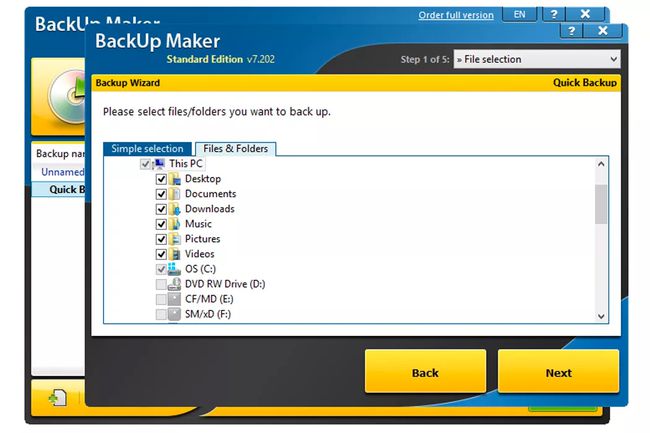
Якщо ви використовували онлайн-сервіс резервного копіювання, ви можете сміливо вважати, що всі ваші важливі файли вже створено онлайн. Якщо ви не були настільки активними, виберіть з кількох безкоштовні інструменти резервного копіювання в автономному режимі який може зберігати ваші файли в файлі зовнішній жорсткий диск.
Резервне копіювання все ви хочете зберегти; іноді кілька віртуальних дисків спільно використовують простір на одному фізичному жорсткому диску. Перегляньте диски (томи), які знаходяться на жорсткому диску з Управління дисками інструмент у Windows.
9 найкращих зовнішніх жорстких дисків 2021 року -
Завантажте безкоштовну програму для знищення даних. Будь-яка з перших шести програм, які ми рекомендуємо в цьому списку, буде чудово працювати, оскільки їх можна використовувати для видалення файлів a жорсткий диск поза Windows, необхідна функція, якщо ви хочете стерти диск, на якому встановлено Windows на.
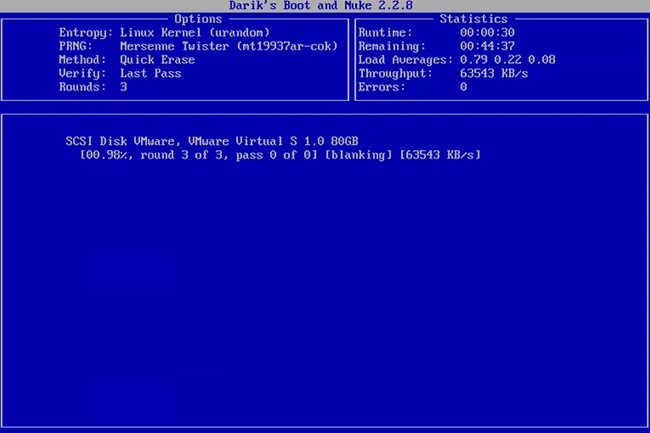
Ми великі шанувальники DBAN, наш перший вибір у цьому списку. Це, мабуть, найпоширеніший інструмент для очищення жорсткого диска (але знайте, що він не очищає твердотільні накопичувачі). Дивіться наші Як очистити жорсткий диск за допомогою DBAN підручник, якщо ви хвилюєтеся з приводу очищення жорсткого диска або віддаєте перевагу більш детальну інструкцію.
Насправді існує кілька способів повністю стерти жорсткий диск, але використання програмного забезпечення для знищення даних є найпростішим і дозволяє знову використовувати жорсткий диск.
-
Виконайте всі кроки, необхідні для встановлення програмного забезпечення або, у випадку a завантажувальний програму, як DBAN, отримати Образ ISO на CD або DVD-диск або USB-пристрій, наприклад a флешка:
Якщо ви використовуєте компакт-диск або DVD, цей процес зазвичай включає запис ISO-образу на диск і потім завантаження з диска щоб запустити програму.
Якщо ви використовуєте флешку або інший USB-накопичувач, цей процес зазвичай включає запис ISO-образу на USB-пристрій і потім завантаження з цього USB-накопичувача щоб почати.
-
Протріть жорсткий диск відповідно до інструкцій програми.
Більшість програм знищення даних пропонують кілька методів. Якщо вас цікавить ефективність або методи, які використовуються для завершення очищення, див Методи очищення даних.
Підключіть ноутбук до розетки або переконайтеся, що акумулятор повністю заряджений. Загальний час, необхідний для завершення очищення жорсткого диска, залежить від розміру диска та швидкості комп’ютера.
Коли все сказано і зроблено, ви можете бути впевнені, що будь-яка інформація, яка була на диску, тепер зникла назавжди.
Ви можете зараз встановити Windows на драйві, створити новий розділ, продати або віддати жорсткий диск або комп’ютер, переробити або утилізувати їх, відновити резервні копії файлів або все, що вам потрібно зробити.
Проста альтернатива очищення жорсткого диска
Починаючи з Windows Vista, процес форматування змінився, і до кожного стандартного (нешвидкого) формату застосовується один прохід нульового запису. Іншими словами, під час форматування виконується дуже проста процедура стирання жорсткого диска.
Якщо одиничний нульовий прохід це достатньо для вас, вважайте, що ваш диск стертий після звичайного форматування в Windows 10, 8, 7 або Vista. Якщо ви хочете чогось ще більш безпечного, дотримуйтесь інструкцій щодо очищення жорсткого диска вище.
Це стирання лише розділу, який ви форматуєте. Якщо у вас є більше одного розділу на фізичному жорсткому диску, вам також потрібно відформатувати ці додаткові диски, якщо ви хочете вважати весь фізичний диск «стертим».
Чи справді ви прагнете подрібнення файлів?
Якщо ви дійсно хочете переконатися, що файли, які ви видаляєте на регулярній основі, дійсно зникли і їх неможливо було відновити за допомогою спеціальних інструментів, програма очищення даних — це більше, ніж вам потрібно. Дивіться наші Список безкоштовних програм для подрібнення файлів для програм, які «знищують» окремі файли за потребою.
Багато з цих програм подрібнювача також виконують те, що називається a протріть вільний простір, що очищає весь «порожній» простір на вашому жорсткому диску. Мета цього полягає в тому, щоб переконатися, що файли, які ви вже видалили, дійсно видалені назавжди.
Все ще розгублений? Побачити Wipe vs Shred проти Delete проти Erase: в чому різниця?
FAQ
-
Чи можна стерти жорсткий диск, не видаляючи Windows?
Хоча ви не можете справді стерти жорсткий диск, не видаливши ОС, якщо ви скинути Windows до заводських налаштувань за замовчуванням, процес видалить особисті файли та програми в системі.
-
Як стерти зовнішній жорсткий диск?
Підключіть диск до комп’ютера, відкрийте Провідник файлів > Цей ПКі виберіть зовнішній диск. Клацніть правою кнопкою миші та виберіть Формат, клацніть файлову систему та дотримуйтесь підказок.
-
Як перевстановити Windows на стертий жорсткий диск?
До перевстановити Windows, вставте DVD-диск Windows або USB-накопичувач із ISO-образом Windows, перезавантажте ПК та дотримуйтесь підказок процесу встановлення.
-
Як перевстановити macOS на стертий жорсткий диск Mac?
До перевстановити macOS після того, як ви стерли диск, відкрийте програму macOS Utilities, натисніть Встановіть macOS і дотримуйтесь підказок.
